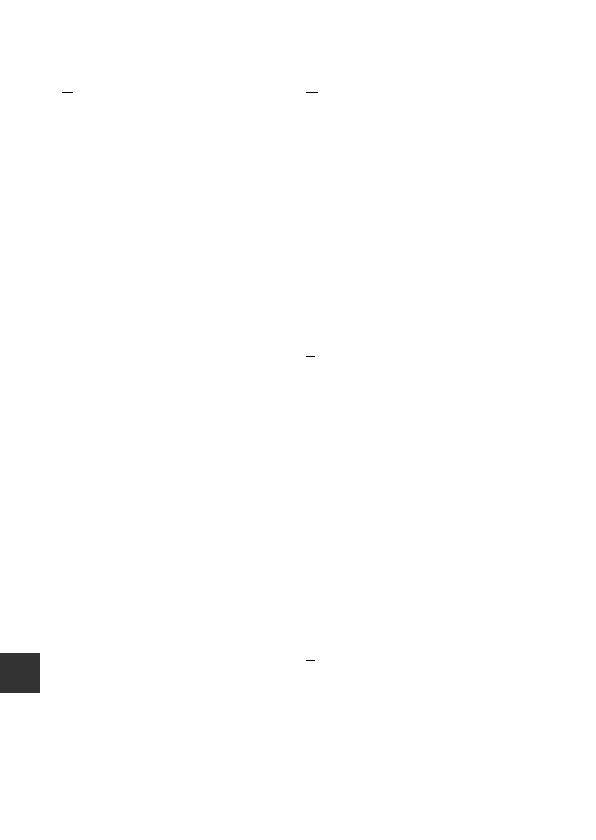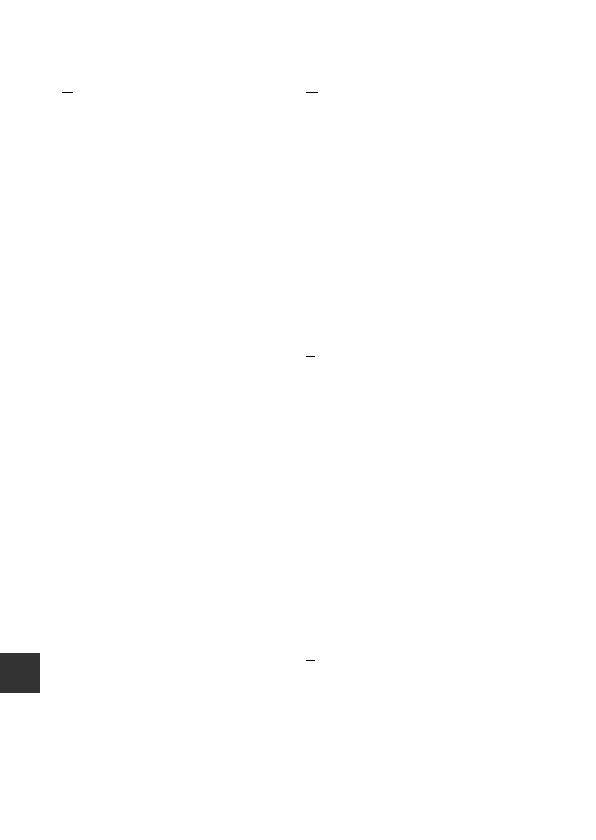
F24
Notas técnicas e índice
Brillo.......................................... 86, E62
BSS......................................................... E31
C
Cable HDMI.......................... 94, E14
Cable USB............................ 12, 94, 97
Cambiar de pantalla........................... 81
Capacidad de la memoria...... E22
Carga en dispositivo inteligente
................................................................ E16
Cargador con adaptador de CA
...................................................... 12, E72
Cargador de la batería.... 13, E72
Cargar imágenes ....... E16, E19
Clave alta x .......................................... 42
Clave baja y ....................................... 42
Color selectivo I............................... 42
Comentario
... 24, 32, 66, 91, E52, E71
Compartir imágenes.......................... 91
Compens. de exposición................. 52
Conector para auriculares
...................................................... 2, 76, 93
Config. pantalla ................. 77, E52
Configuración sencilla............... E17
Connect to S810c ....................... E16
Continuo................................ 56, E30
Continuo A...................................... E30
Continuo A: 120 fps................... E30
Continuo A: 60 fps...................... E30
Continuo B ...................................... E30
Contraluz o........................................... 40
Control del zoom.......................... 1, 23
Control deslizante creativo............ 36
Copia en blanco y negro n
.............................................................. 37, 39
Copiar....................................... 71, E47
Correa ............................................................. 2
Cuenta de Google..................... 16, 90
D
Datos de ubicación
.......................................... 78, 86, E59
Deportes d .................................. 37, 39
Detección de movim. ....................... 25
Detección de rostros.......................... 61
Dictado ............................................ 32, 85
Disp.auto retr.mascotas.................... 41
Disparador ........................................ 1, 24
Disparador automático.................... 49
Disparo...................... 20, 22, 24, 56
D-Lighting................................ 70, E8
DSCN................................................... E71
E
Editar texto .............................................. 84
Editar título.............................................. 69
Efecto cámara de juguete 1 m
........................................................................ 43
Efecto cámara de juguete 2 n
........................................................................ 43
Efecto de escena.................................. 38
Efectos de filtro..................... 70, E9
Efectos de menús............. 77, E52
EH-71P......................................................... 12
Elegir formato de fecha .................... 17
EN-EL23....................................................... 10
Enfoque ................................. 24, E34
Extensión.......................................... E71
F
Fecha y hora ............. 17, 87, E64
Fiesta/interior f....................... 37, 39
Filtro digital ........................................ E9
Flash.......................................... 47, E32